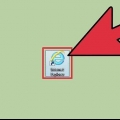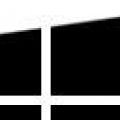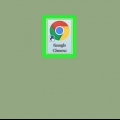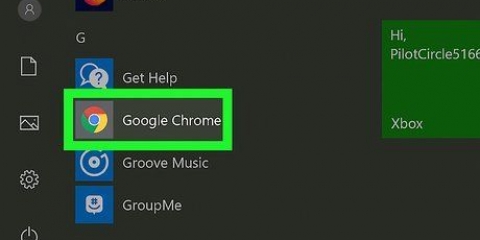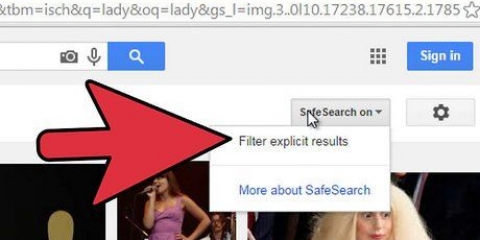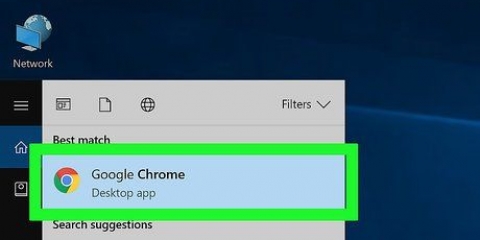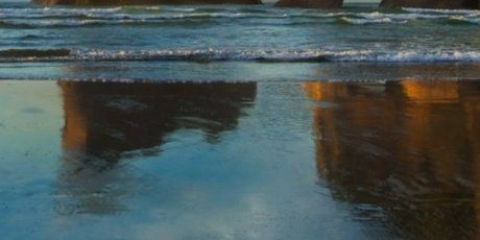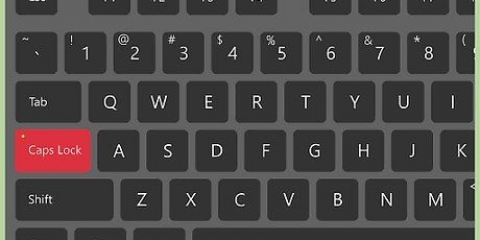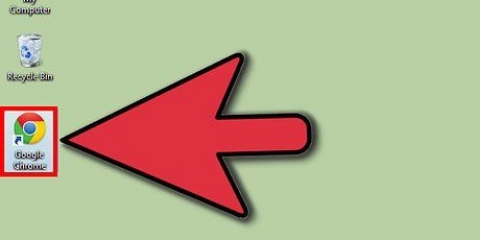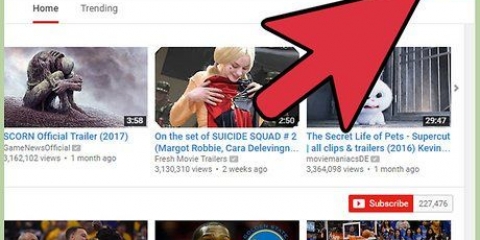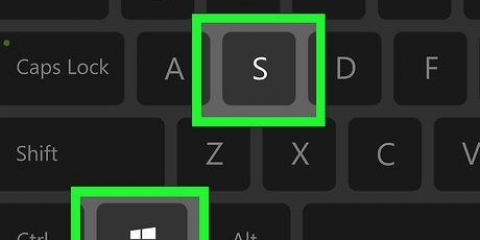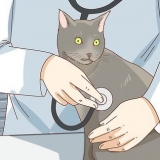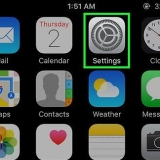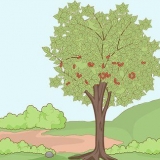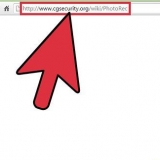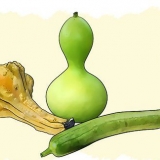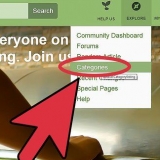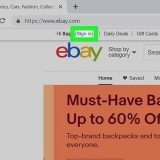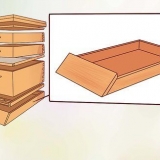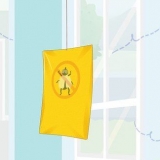Disattiva la navigazione privata o la navigazione in incognito
Contenuto
La modalità di navigazione in incognito, o navigazione privata, è una funzionalità che consente all`utente di navigare sul Web senza che comportamenti di navigazione come download, cronologia e cookie vengano tracciati dal browser. La navigazione privata può essere disattivata in qualsiasi momento.
Passi
Metodo 1 di 4: disabilita la modalità di navigazione in incognito in Google Chrome

1. Vai alla finestra di navigazione in incognito nella sessione corrente di Chrome. Qualsiasi finestra in modalità di navigazione in incognito mostrerà un`immagine spia nell`angolo in alto a destra della finestra del browser.

2. Fai clic sulla "x" nell`angolo della finestra di navigazione in incognito per chiudere la sessione del browser. La modalità di navigazione in incognito è ora disabilitata e la prossima sessione di Chrome che apri sarà una sessione predefinita.
Metodo 2 di 4: disabilitare la navigazione privata in Mozilla Firefox

1. Vai alla finestra in cui è abilitata la navigazione privata. Ogni finestra di Navigazione privata ha una maschera viola nell`angolo in alto a destra della sessione del browser.

2. Fare clic sulla "x" o sul cerchio rosso nell`angolo della sessione del browser per chiudere la finestra e disattivare la navigazione privata. La prossima sessione di Firefox che apri sarà una sessione predefinita.
Se le impostazioni sulla privacy di Firefox sono impostate su "Non ricordare mai la cronologia", tutte le sessioni in Firefox saranno automaticamente in modalità di navigazione privata. Per disabilitare permanentemente la navigazione privata, modifica le impostazioni sulla privacy di Firefox in "Ricorda cronologia" in Opzioni > Privacy.
Metodo 3 di 4: disabilitare InPrivate Browsing in Internet Explorer

1. Vai alla finestra in cui è attivato InPrivate Browsing. Qualsiasi finestra di InPrivate Browsing visualizzerà "InPrivate" sul lato sinistro della barra degli indirizzi.

2. Fare clic sulla `x` nell`angolo in alto a destra della sessione del browser per chiudere la finestra. InPrivate Browsing è ora disabilitato.
Metodo 4 di 4: disabilita la modalità privata in Apple Safari

1. Vai alla finestra di Safari con la modalità privata attivata.

2. Clicca su `Safari`.

3. Fai clic su "Modalità privata" per deselezionare questa opzione. La modalità privata è ora disabilitata.
Articoli sull'argomento "Disattiva la navigazione privata o la navigazione in incognito"
Condividi sui social network:
Popolare